在一些考试报名的时候(中国人事考试网、公务员考试、会计资格考试、国家医学考试等);
必须要使用报名网站提供的 照片审核处理工具,先对照片进行审核,审核合格的照片,才能上传到注册报名系统。
如果考生的照片没有经过 照片处理审核工具的审核,即使背景颜色、尺寸符合要求,也不能上传到注册报名系统。
所以,各位考生一定要按照注册报名网站上的要求,使用照片处理审核工具,对照片进行审核处理。
重要提示:
(1)照片处理审核工具只能对证件照进行审核,不能修改照片的背景颜色、尺寸、格式;所以,考生需要先按照官方要求,准备好对应尺寸、背景颜色的证件照。
把手机拍的半身照片、以前相馆拍的照片,上传到“陈记相馆”公众号上面,可以自动生成各种尺寸、底色的照片。
(2)如果不清楚注册报名系统中,对考试照片的 尺寸、背景颜色、格式的具体要求;
可以打开下载的照片处理审核工具,软件的界面上会显示对照片的 像素尺寸、背景颜色、格式 等的具体要求,如下图所示。
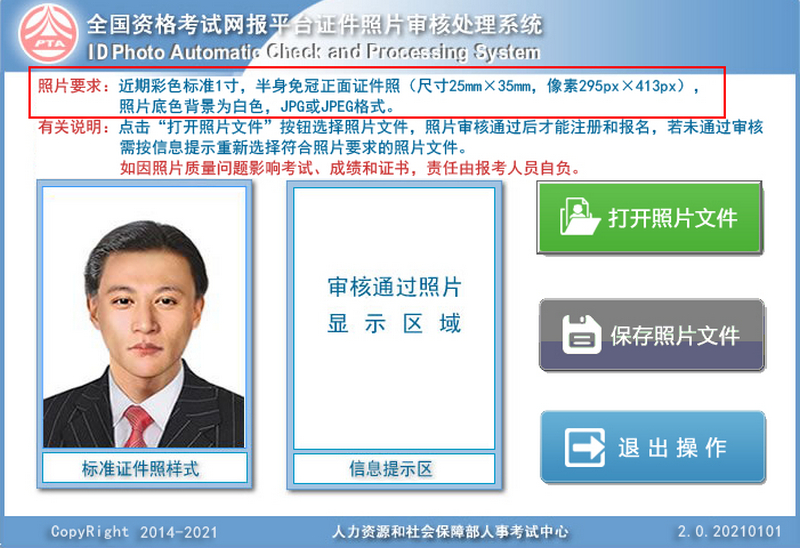
照片处理审核工具使用方法:
1、首先,在所参加考试的注册报名网站上面,下载 照片处理审核工具。
一般在系统的登录界面,或者考生上传照片的地方,都有下载照片处理审核工具的链接,点击直接进行下载即可。
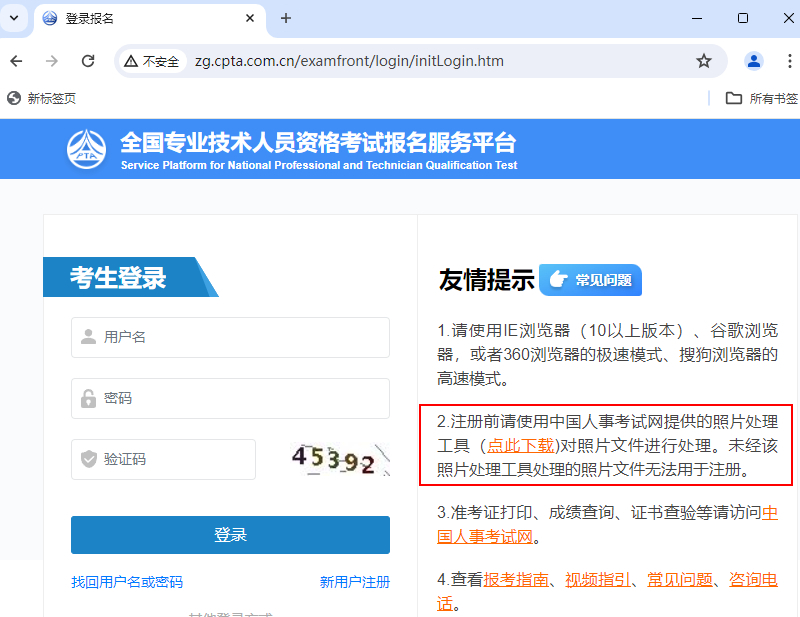
温馨提示:
一定要在自己所参加的考试报名网站上面,找到链接进行下载,不要百度搜索下载。
2、大多数的照片处理审核工具下载后是一个压缩包,电脑上面必须要安装解压软件(WinRAR、好压、7Zip等);
然后鼠标右击下载的压缩包,选择解压即可,如下图所示。

温馨提示:
有些照片处理审核工具下载后是一个安装包,直接双击进行安装或者运行即可。
3、解压完成后,在文件夹里面找到“照片处理工具.exe”,鼠标双击打开。

温馨提示:
如果你下载的照片处理审核工具不是解压的,而是直接进行安装的;那么安装完成后,在桌面上找到对应的图标打开软件即可。
4、点击“打开照片文件”按钮,选择已经准备好的电子证件照。
如果还未准备好证件照,可以在“陈记相馆”公众号上面,在线制作符合要求的电子照片。

5、如果提示“审核通过,保存退出”,如下图所示。就点击“保存照片文件”按钮,把审核后的照片保存出来。

温馨提示:
有些照片处理审核工具,打开照片后,只要正常显示出来了照片,就表示审核成功。
6、保存出来的这个照片,就可以上传到注册报名系统中了。
补充说明:
微信、QQ传输电子照片的时候,一定要记得勾选“原图”,否则照片的像素尺寸会被压缩,导致照片的像素尺寸不符合要求。 建议大家通过邮件的方式进行传输。
如果是在“陈记相馆”公众号制作的电子照片,可以在订单页面点击“下载照片”按钮
然后选择“提取照片”,并复制网址。在电脑浏览器打开网址,可以直接在电脑上保存制作好的电子照片。
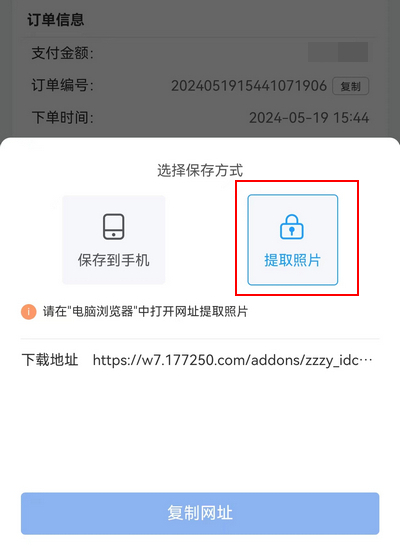
原创文章,作者:陌上归人,如若转载,请注明出处:http://luyouqi.baihuahai.com/dzz/34571.html
